Redis é um poderoso armazenamento de estrutura de dados na memória amplamente usado como banco de dados, cache e corretor de mensagens. Conhecido por seu alto desempenho e versatilidade, o Redis oferece suporte a diversas estruturas de dados, como strings, hashes, listas, conjuntos e muito mais, tornando-o uma escolha popular para aplicativos que exigem acesso rápido a dados e análises em tempo real.
No Ubuntu 24.04, 22.04 ou 20.04, o Redis pode ser instalado usando dois métodos principais. O primeiro método é através do repositório padrão do Ubuntu, que fornece uma versão estável e bem integrada ao gerenciamento de pacotes do sistema. Alternativamente, para usuários que necessitam da versão mais recente com os recursos e atualizações mais recentes, o Redis pode ser instalado usando o repositório espelho Redis APT. Este guia orientará você pelos dois métodos de instalação, ajudando você a escolher a melhor abordagem para suas necessidades.
Método 1: instalar o Redis por meio do repositório padrão do APT
Atualize o Ubuntu antes da instalação do Redis
Antes de instalar o Redis, é essencial garantir que os pacotes do seu sistema estejam atualizados. Esta etapa ajuda a evitar conflitos que possam surgir durante o processo de instalação. Para atualizar seu sistema Ubuntu, execute o seguinte comando:
sudo apt update && sudo apt upgradeEste comando irá buscar as informações de pacotes mais recentes dos repositórios e atualizar quaisquer pacotes desatualizados em seu sistema.
Instale o Redis via comando APT
Por padrão, o pacote Redis está incluído no repositório Ubuntu, que você pode instalar com o seguinte comando:
sudo apt install redisEste comando irá baixar e instalar o pacote Redis e suas dependências em seu sistema.
Verifique a instalação do Redis
Agora que você instalou o Redis, verificar a instalação é crucial, pois você precisa verificar a versão instalada. Esta etapa garante que o Redis foi instalado corretamente e funciona conforme esperado.
Para verificar a instalação do Redis, execute o seguinte comando:
redis-cli --versionEste comando exibirá a versão do Redis instalada em seu sistema. Se a saída exibir a versão do Redis, ela confirmará que a instalação foi bem-sucedida.
Método 2: instalar o Redis por meio do Redis.io APT PPA
Atualize o Ubuntu antes da instalação do Redis com Redis.io
Antes de prosseguir com a instalação do Redis, atualize os pacotes do seu sistema para garantir a compatibilidade e evitar conflitos:
sudo apt update && sudo apt upgradeInstale pacotes iniciais para Redis.io PPA
Para concluir a instalação, você deve instalar alguns pacotes de software obrigatórios. Execute o seguinte comando para instalá-los:
sudo apt install software-properties-common apt-transport-https curl ca-certificates curl -yEsses pacotes são necessários para adicionar o repositório Redis.io e buscar informações do pacote com segurança.
Importar repositório Redis.io APT
Primeiro, importe a chave GPG para autenticar os pacotes:
curl -fsSL https://packages.redis.io/gpg | sudo gpg --dearmor -o /usr/share/keyrings/redis-archive-keyring.gpgEm seguida, adicione o repositório Redis.io ao seu sistema:
echo "deb [signed-by=/usr/share/keyrings/redis-archive-keyring.gpg] https://packages.redis.io/deb $(lsb_release -cs) main" | sudo tee /etc/apt/sources.list.d/redis.listAtualizar lista de pacotes após importação de PPA do Redis.io
Atualize sua lista de fontes para incluir o repositório Redis.io recém-adicionado:
sudo apt updateFinalize a instalação do Redis PPA via comando de terminal
Agora você pode instalar o Redis do repositório Redis.io. Se você já tiver o Redis instalado, este comando irá atualizá-lo:
sudo apt install redis-server redis-toolsVerificando a instalação do Redis
Para garantir que você instalou a versão Redis.io, use o comando apt-cache policy:
apt-cache policy redis-server
Verifique se a saída indica a versão correta.
Em seguida, habilite e inicie o serviço Redis:
sudo systemctl enable redis-server --nowVerifique o status do serviço Redis e certifique-se de que ele esteja funcionando sem erros:
systemctl status redis-server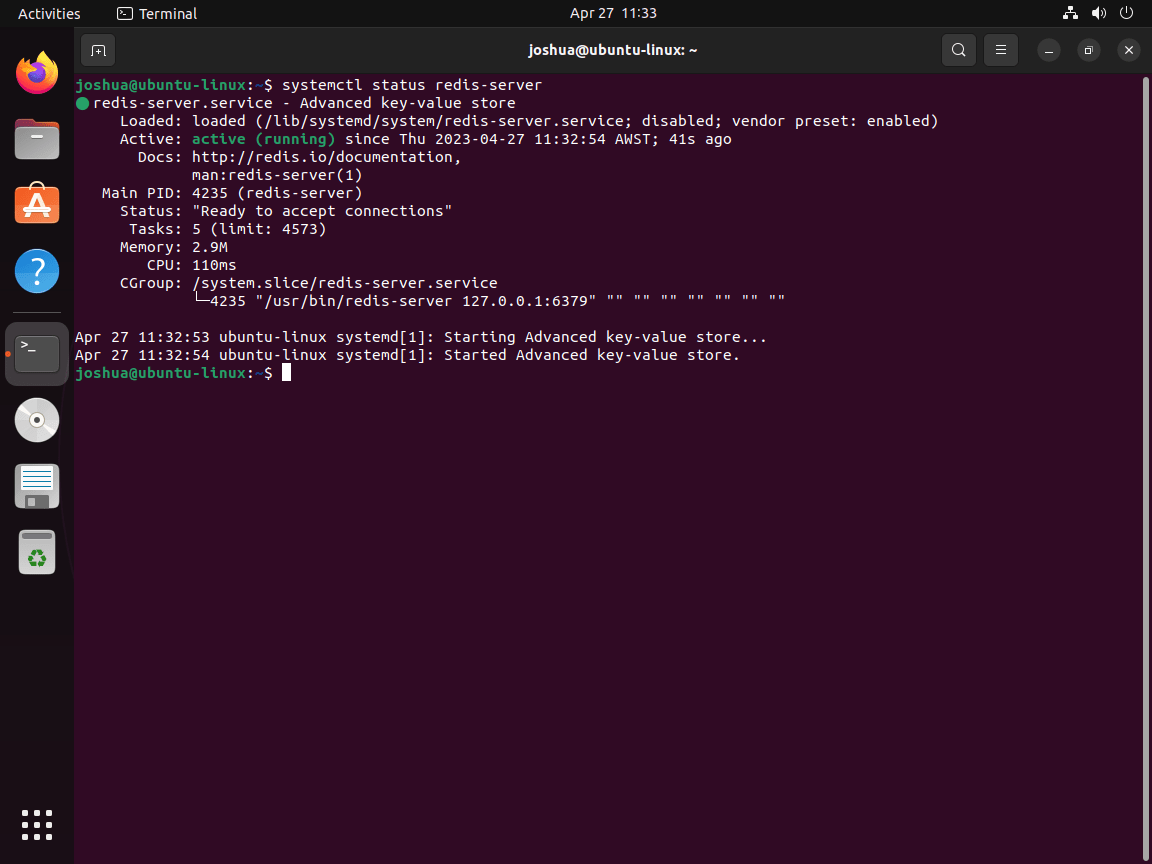
O Redis deve estar escutando ativamente no host local na porta padrão 6379. Para confirmar isso, execute o seguinte comando:
ps -ef | grep redisExemplo de saída:
redis 4171 1 0 23:35 ? 00:00:00 /usr/bin/redis-server 127.0.0.1:6379
joshua 4702 4691 0 23:36 pts/0 00:00:00 grep --color=auto redisTestar conexão Redis
Para testar a instalação do Redis, conecte-se ao serviço Redis usando o comando redis-cli:
redis-cliUma vez conectado, seu terminal exibirá 127.0.0.1:6379. Execute um teste de ping para garantir a comunicação adequada com o serviço Redis:
ping127.0.0.1:6379> ping
PONG
127.0.0.1:6379> A saída deve ser “PONG”, indicando uma conexão bem-sucedida. Para sair da instância do Redis, digite:
exitParabéns! Você instalou o Redis com sucesso em seu sistema e verificou se ele está operacional. Agora você pode prosseguir com a configuração do Redis conforme necessário.
Resumo rápido sobre como configurar o Redis
Redis é uma ferramenta versátil que pode ser configurada de várias maneiras para atender a diferentes casos de uso. Esta seção irá guiá-lo na configuração do Redis para armazenamento em cache, acesso à rede e definição de uma senha para maior segurança.
Edite o arquivo de configuração do Redis
Para começar a configurar o Redis, abra o arquivo /etc/redis/redis.conf usando o editor nano:
sudo nano /etc/redis.confConfigurar memória máxima para Redis
Um dos principais motivos pelos quais as pessoas usam o Redis é para fins de armazenamento em cache. Para alocar uma quantidade específica de memória para cache Redis, adicione as seguintes linhas no final do arquivo de configuração:
maxmemory 500mb
maxmemory-policy allkeys-lruNeste exemplo, dedicamos 500 MB de memória ao Redis. Você pode ajustar esse valor com base nos requisitos de hardware e aplicativo do seu servidor. Assim que a memória alocada se esgotar, o Redis removerá as chaves com base no algoritmo menos usado recentemente (LRU).
Configurar o acesso à rede para Redis
Por padrão, o Redis escuta apenas a interface localhost. Você pode configurá-lo para escutar todas as interfaces de rede ou endereços/sub-redes IP específicos.
Primeiro, localize a linha 69 no arquivo de configuração.
Opção 1: ouvir em todas as interfaces de rede
Para ouvir todas as interfaces de rede, comente a linha “bind” adicionando um # no inicio:
# bind 127.0.0.1 ::1Opção 2: vincular a um endereço IP ou sub-rede específico
Para vincular o Redis a um endereço IP ou sub-rede específico, substitua a linha “bind” pelo IP ou sub-rede desejada:
bind 0.0.0.0/0ou
bind 192.150.5.0/24Nota: Ao vincular o Redis a um endereço IP ou sub-rede, é altamente recomendável definir uma senha para maior segurança.
Configurar senha para Redis
Para proteger ainda mais sua instância do Redis, defina uma senha para autenticação.
Encontre a linha que começa com # requirepass (perto da linha 507), remova o comentário e defina uma senha forte:
requirepass YourStrongPasswordHereSubstitua YourStrongPasswordHere por uma senha robusta contendo uma mistura de letras maiúsculas, letras minúsculas, números e símbolos especiais.
Depois de definir uma senha, você precisará usar o comando auth com a senha ao conectar-se ao Redis usando redis-cli:
redis-cli
auth YourStrongPasswordHereOs usuários que não conseguirem autenticar receberão uma mensagem de erro: (erro) Autenticação NOAUTH necessária. Após a autenticação bem-sucedida, os usuários verão uma mensagem OK.
Salve as alterações e reinicie o Redis
Depois de fazer as alterações necessárias no arquivo de configuração, salve suas alterações pressionando Ctrl + O e saia do editor nano pressionando Ctrl + X. Por fim, reinicie o serviço Redis para aplicar as novas configurações:
Configurar regras de firewall Redis UFW
Ao usar o Redis, especialmente se você o configurou para escutar endereços IP ou sub-redes específicos, é crucial garantir que seu firewall permita conexões de entrada na porta TCP 6379. Esta seção discutirá a configuração de regras UFW (Uncomplicated Firewall) para permitir conexões Redis.
Certifique-se de que o UFW esteja instalado e ativado
Primeiro, certifique-se de que o UFW esteja instalado em seu sistema:
sudo apt install ufw -yEm seguida, habilite o UFW, caso ainda não esteja:
sudo ufw enableCrie regras UFW para Redis
Dependendo dos seus requisitos e da configuração da rede, pode ser necessário criar regras para uma única instância de servidor ou para várias instâncias em um cluster.
Opção 1: permitir acesso de um endereço IP específico
Se você precisar permitir o acesso ao Redis a partir de um único servidor, crie uma regra UFW para esse endereço IP específico:
sudo ufw allow proto tcp from <ip address> to any port 6379Substituir com o endereço IP apropriado.
Opção 2: permitir acesso de uma sub-rede
Se você tiver uma rede de cluster com diversas instâncias, poderá criar uma regra UFW para permitir o acesso de uma sub-rede inteira:
sudo ufw allow proto tcp from <ip address>/24 to any port 6379Substituir com o endereço IP de sub-rede apropriado. Antes de usar esta regra, garanta que sua rede interna seja segura e confiável.
Teste a conectividade do Redis
Depois de configurar as regras do UFW, teste o serviço Redis para garantir que ele esteja operacional e acessível a partir dos endereços IP ou sub-redes permitidos. Use o comando redis-cli com o sinalizador -h, seguido do endereço IP ao qual deseja se conectar:
redis-cli -h <ip address> pingSubstituir com o endereço IP apropriado. Se a configuração estiver correta, você deverá receber uma resposta “pong”.
pongOpções adicionais de configuração do Redis
Redis é um armazenamento de estrutura de dados na memória versátil e rico em recursos, usado principalmente para armazenamento em cache, corretagem de mensagens e muito mais. Nesta seção, exploraremos opções de configuração adicionais do Redis que podem ajudá-lo a adaptar seu desempenho e comportamento às suas necessidades específicas, modificando o arquivo de configuração do Redis.
Configurar política de expiração de valor-chave para Redis
No arquivo de configuração do Redis, você pode definir um tempo de vida (TTL) padrão para chaves modificando as configurações maxmemory-policy e maxmemory-samples. Abra o arquivo /etc/redis/redis.conf usando o editor nano:
sudo nano /etc/redis/redis.confEncontre a configuração maxmemory-policy e configure-a conforme desejado. Por exemplo, para definir a política para expirar chaves usando o algoritmo menos usado recentemente (LRU), atualize a configuração da seguinte forma:
maxmemory-policy volatile-lruAgora encontre a configuração maxmemory-samples e configure o número de amostras que o Redis deve verificar para tomar a decisão de despejo:
maxmemory-samples 5Configurar TCP Keepalive para Redis
O keepalive do TCP pode ajudar a detectar e fechar conexões ociosas, liberando recursos. Para ativar o keepalive do TCP, encontre a configuração tcp-keepalive no arquivo /etc/redis/redis.conf:
tcp-keepalive 300Neste exemplo, definimos o intervalo de manutenção de atividade para 300 segundos. Ajuste o valor de acordo com suas necessidades.
Configurar monitoramento de log lento para Redis
Os logs lentos podem ajudar a identificar problemas de desempenho registrando consultas que demoram mais do que um período de tempo especificado. Para configurar logs lentos, encontre as configurações slowlog-log-slower-than e slowlog-max-len no arquivo /etc/redis/redis.conf:
slowlog-log-slower-than 10000
slowlog-max-len 128Neste exemplo, definimos o limite do log lento para 10.000 microssegundos (10 milissegundos) e limitamos o log lento às 128 entradas mais recentes. Ajuste esses valores de acordo com suas necessidades.
Configurar notificações de eventos Redis para Redis
O Redis pode gerar notificações para eventos específicos, o que pode ser útil para monitoramento e depuração. Para ativar notificações de eventos, encontre a configuração notify-keyspace-events no arquivo /etc/redis/redis.conf:
notify-keyspace-events ExANeste exemplo, configuramos o Redis para enviar notificações sobre chaves expiradas e removidas. A documentação oficial do Redis fornece mais informações sobre notificações de eventos e as opções disponíveis.
Configurar o nível de log do Redis para Redis
Ajustar o nível de log do Redis pode ajudá-lo a reunir a quantidade certa de informações para fins de solução de problemas e monitoramento. Para definir o nível de log, encontre a configuração loglevel no arquivo /etc/redis/redis.conf:
loglevel noticeNeste exemplo, definimos o nível de registro como “aviso”, que é o nível padrão. Você pode escolher entre as seguintes opções: depuração, detalhado, aviso e aviso. Ajuste o nível de registro de acordo com seus requisitos.
Após configurar as opções desejadas, salve suas alterações e reinicie o Redis:
sudo systemctl restart redis-serverConclusão
Com o Redis instalado em seu sistema Ubuntu, você obtém acesso a uma ferramenta poderosa para gerenciar dados na memória, fornecendo soluções de armazenamento rápidas e eficientes para diversos aplicativos. Quer você opte pela estabilidade do repositório padrão do Ubuntu ou pelos recursos de ponta do repositório espelho Redis APT, ambos os métodos garantem que você tenha uma instalação robusta. Atualizar regularmente a configuração do Redis, especialmente ao usar o espelho APT, manterá seu sistema funcionando perfeitamente com os recursos e melhorias de segurança mais recentes. Aproveite a velocidade e a flexibilidade que o Redis traz para o seu ambiente Ubuntu.
